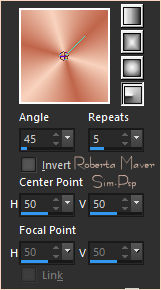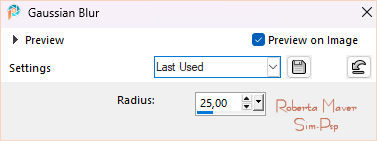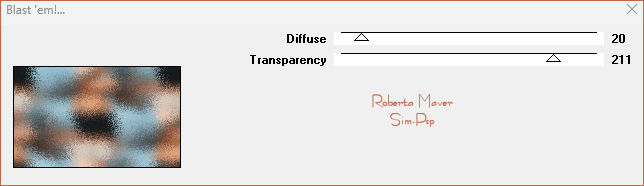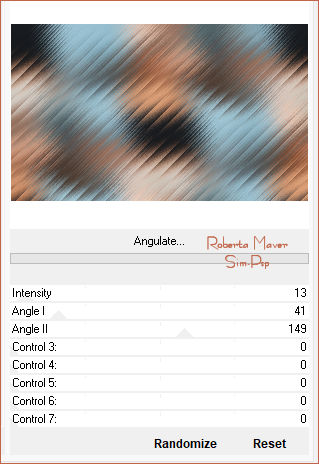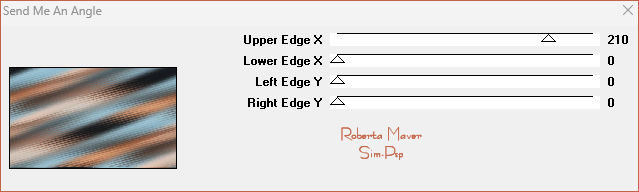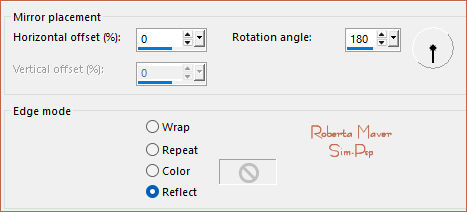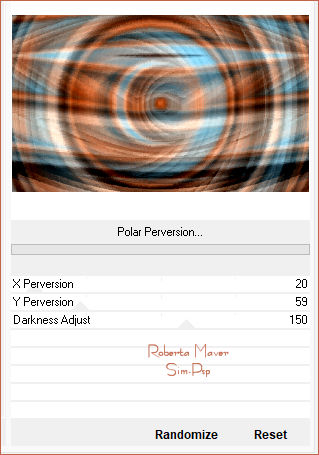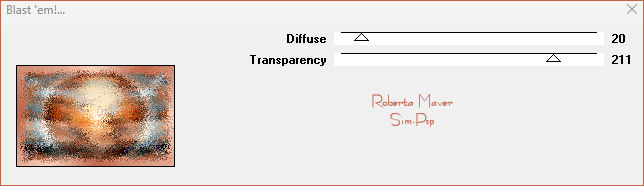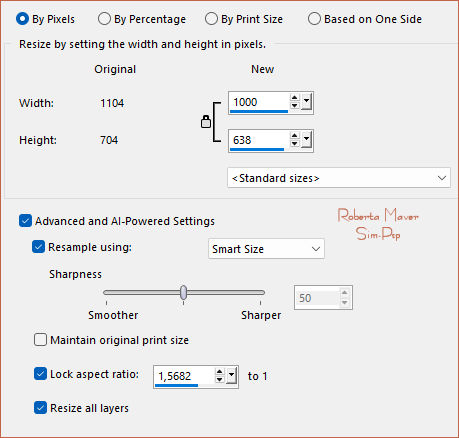|


TRADUÇÕES:





Obrigada aos nossos tradutores!
|
IMPORTANTE:
SIM PSP e suas Autoras de Tutoriais vem a público pedir que:
- Por favor, solicitamos que mantenham a originalidade do
tutorial, abstendo-se de adicionar ou incluir efeitos não
solicitados;
- É permitido e encorajado o uso de outras imagens,
contudo, pedimos que não modifiquem o conteúdo do tutorial
original;
- Por favor, reconheça e atribua os merecidos créditos
àqueles que escrevem tutoriais, realizam traduções e criam
os materiais.
Atenciosamente,
SIM PSP e Roberta Maver |
|
MATERIAL:
1 Tube Principal à sua escolha
1 Misted Paisagem à sua escolha
Decor_byRobertaMaver
Titulo_byRoberta

PLUGINS:
Toadies > Blast' em!...
Filters
Unlimited 2.0 > FunHouse >Angulate.
Filter
Factory Gallery L > Send Me Angle.
FunHouse >
Polar Perversion.
Este
Tutorial foi elaborado por Roberta Maver, qualquer semelhança
é pura coincidência.
Tutorial testado e revisado por Márcinha.
Tutorial elaborado no PSP 2022
Obs.: Fique à vontade para mudar os Blends de acordo com as
cores que estiver usando.
Colorizar os decor quando necessário conforme as cores escolhidas.
Execução
1 - Abrir o material no PSP, duplique e feche o original.
Escolher duas cores para trabalhar.
Foreground #c0654a
Background #f8d3be
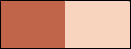
2 - Abra uma imagem transparente1000 x 600 px.
Pintar com o gradiente Radial, Angle 45, Repeats 5, formado pelas
cores em uso:
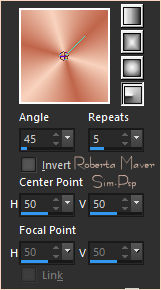
3 - Selections > Select All.
Edit > Copy no
tube principal.
Edit > Paste Into Selection.
Adjust > Sharpness > Sharpen.
Selections > Select None.
4 - Effects > Image Effects > Seamless Tiling: Default.

5 -
Adjust > Blur > Gaussian Blur:
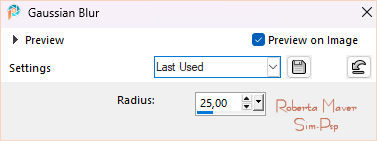
6 - Effects > Plugins > Toadies > Blast' em!...
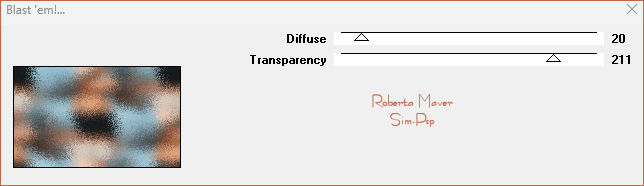
7 -
Effects > Plugins > Filters Unlimited 2.0 > FunHouse >Angulate.
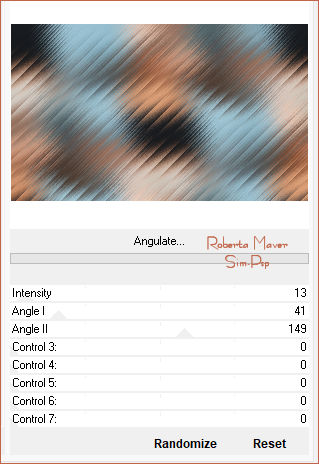
8 -
Effects > Plugins > Filter Factory Gallery L > Send Me Angle.
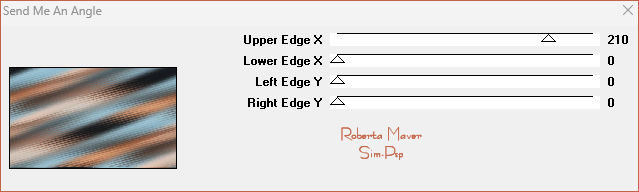
9 - Effects > Reflection Effects > Rotating Mirror:
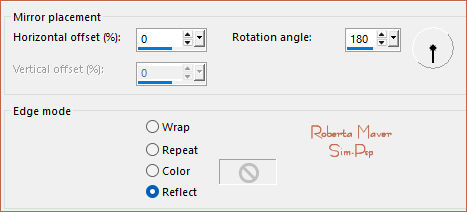
10 -
Effects > Plugins > Filter Factory Gallery L > Send Me Angle
por 2
vezes.
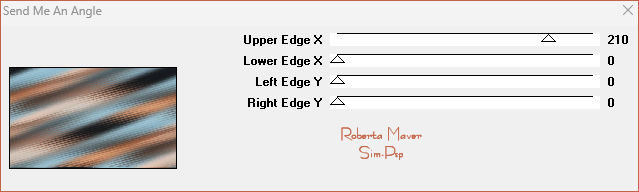
11 -
Filters Unlimited 2.0 > FunHouse > Polar Perversion.
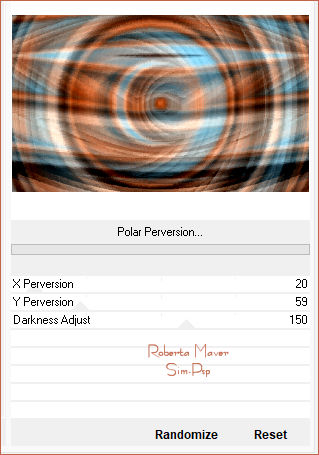
12- Effects > Reflection Effects > Rotating Mirror:
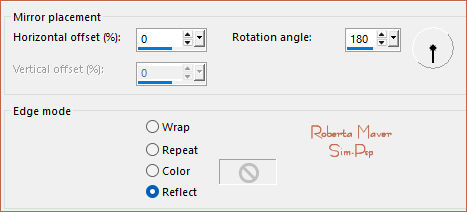
13 - Edit > Copy no Decor01_byRobertaMaver
Edit > Paste as New Layer.
14 -
Edit > Copy no Misted Paisagem.
Edit > Paste as New Layer.
Adjust > Sharpness > Sharpen.
15 - Image > Add Borders > Symmetric:
1 px - color: Background #f8d3be
10 px - color: Foreground #c0654a
1 px - color: Background #f8d3be
16 -
Selections > Select All.
Image > Add Borders > Symmetric: 40 px com qualquer cor.
Selections > Invert.
Pintar a seleção com o gradiente Radial, Angle 45, Repeats 5,
formado pelas cores em uso:
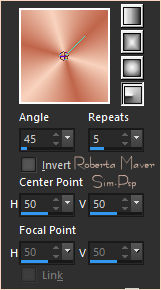
17 - Effects > Plugins > Toadies > Blast' em!...
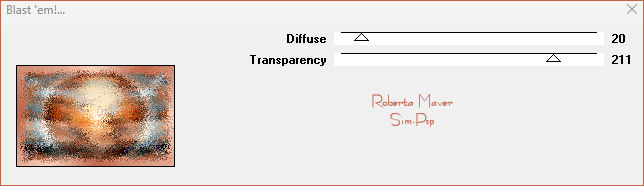
Selections > Invert.
Effects > 3D Effects > Drop Shadow: 0, 0, 100,50, Color: #000000
Selections > Select None.
18 - Image> Resize:
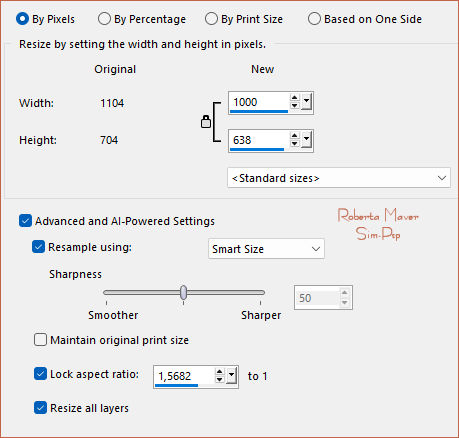
Adjust > Sharpness > Sharpen.
19
- Edit > Copy no Decor02_byRobertaMaver
Edit > Paste as New Layer.
20 - Edit > Copy no Tube Principal.
Edit > Paste a new Layer.
De resize se necessário, no tube do material foi de 80%
Posicionar à esquerda.
Aplique Drop Shadow como preferir.
21 - Edit > Copy no Titulo_byRobertaMaver
Edit > Paste a New Layer.
Posicionar à direita.
Effects > 3D Effects > Drop Shadow: 1, 1, 100,
1, Color: #000000 ou como preferir.
22 - Image > Add Borders > Symmetric:
1 px - color: Background #f8d3be
23 - Se você desejar, redimensiona seu trabalho.
Aplicar sua marca d'água ou assinatura.
Aplicar a marca dos créditos
Credit-Tuto_byRobertaMaver.
File > Export > JPEG Optimizer.
Versão:




Créditos:
Formatação e Tutorial by Roberta Maver
Tube e Misted Paisagem: Tubed by Roberta Maver
Créditos Versão:
Tube e Misted Paisagem: Tubed by Roberta Maver
22/03/2025

Sinta-se à vontade para enviar suas versões.
Terei todo o prazer em publicá-las em nosso site.



|
Tutorial criado por
Roberta Maver em
março/2025,
para
SIM-PSP. Revisado e testado
pela Moderação SIM PSP em abril/25.
Não poderá ser copiado, retirado de seu lugar, traduzido
ou utilizado em listas de aprendizados ou grupos sem o
consentimento prévio da autora. |
|